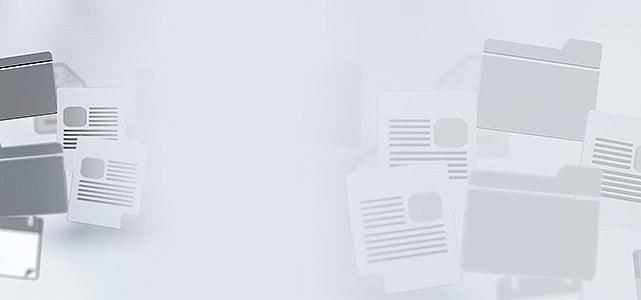Version 5.1.0
Change-LogNeuerungen in der Basisversion
Das OCR Ergebnis von Office Dokumenten ab Version 2007 (Word, Excel und Powerpoint) wird mit in das OCR Ergebnis aufgenommen.
Dies gilt auch für die E-Mail Archivierung.
Update der OCR Software von der Version v.18 auf die Version v.20
Die OCR-Erkennung erfolgt nun auf alle Richtungen des Dokumentes.
Die Erkennungsgenauigkeit und Performance wurde in der neuen Version nochmals gesteigert
Bessere Verarbeitung von mit Digitalkameras oder Handys aufgenommenen Bildern, da es jetzt auch die EXIF-Daten einbezieht. Eine Fülle neuer Algorithmen zur automatischen Berechnung der Auflösung sowie eine Korrekturfunktion für die Schattierung sorgen dafür, dass bei der Bildkonvertierung so viele Daten wie möglich erfasst und in Text umgewandelt werden.
Erkennung weiterer Sprachen: z.B. Asian, Thai, Arabic, Hebrew
Neuerungen in den Modulen
- Bei der Erstellung eines Workflows kann im Knotenpunkt eine E-Mail-Benachrichtigung aktiviert werden:
a) Information per E-Mail an eine Person im Unternehmen senden, wenn die Tätigkeit umgesetzt wurde.
b) Information per E-Mail an eine Person im Unternehmen senden, wenn eine Tätigkeit umzusetzen ist. - In einem Workflow wird derzeit der Workflow Beauftragte und Workflow-Manager benachrichtigt, wenn die Karenzzeit erreicht ist. Hier bieten wir nun die Möglichkeit eine dritte Person (optional) zu benachrichtigen.
- Derzeit erscheint beim Setzen des Nachfolgezustands ein Textfeld. Zukünftig kann dieses bei den Knoteneigenschaften optional zu- oder abgewählt werden.
- Im Workflow Designer kann das automatische Anordnen der Knotenpunkte unterbunden werden. Die Anzeige in der Workflowansicht und Historie (Frontend) ist dann identisch der im Workflowdesigner.
- Einführung einer Workflow-spezifischen und globalen Vertreter-Liste. Zudem kann optional bei der Erstellung einer Regel ein von/bis-Datum jeweils optional eingegeben werden, so dass man schon im Voraus z.B. Urlaub von Mitarbeitern oder andere vorhersehbare Ereignisse (Mutterschutz, Geschäftsreisen, etc.) eintragen kann.
a) Änderungen im Workflow-Manager Neuer Dialog zum Erstellen einer Vertreter-Regelung: Admin wählt Regel-Typ Workflow/Global, Zeitraum (von/bis, optional), den zu vertretenden Mitarbeiter und den Vertreter. Zudem kann er einen Hinweis zu der Regel angeben (z.B. Urlaub, Krankheit, Geschäftsreise, etc.).
b) Neue Spalte für Vertreter-Regelungen in Workflow-Liste im Workflow-Manager: Anzeige der auf einem Workflow definierten Vertreter-Regelungen (wer vertritt wen und ggfs. Zeitraum). Hinter jedem Eintrag ein Mülleimer-Symbol zum Entfernen der Regel.
c) Unter der Workflow-Liste: Auflistung der globalen Vertreter-Regelungen (ebenfalls mit Möglichkeit zum Entfernen bereits definierter Regeln)
d) Änderungen in Workflow-Ansicht und Detail-Ansicht zur Weiterschaltung der Knoten: Berücksichtigung der Vertreter-Regelungen (die Vertreter benötigen ebenfalls Zugriff auf die Workflows, da sie diesen u.U. gar nicht haben, da sie bisher nicht am Workflow beteiligt waren) bei der Ermittlung der Zugriffsrechte (wer darf welchen Workflow sehen, wer ist für den aktuellen Zustand zuständig, wer darf weiterschalten, etc.) - Filtern der Workflow-Listen nach Zustand Integration einer Drop-Down Box mit einer Filtermöglichkeit über den Namen des Workflowzustands. Die Liste zeigt dann entsprechend nur noch die Dokumente an, deren aktueller Zustand diesen Namen trägt. Beispiel: Alle gebuchten oder alle bezahlten usw.
- Mehrere Zustände gleichzeitig weiterschalten Derzeit konnte immer nur ein Workflow in den nächsten Status gesetzt werden. Dies ist nun mit mehreren oder allen möglich. Beispiel: Alle 10 Eingangsrechnungen auf "gebucht" setzen. Dies funktioniert nur, wenn alle Dokumente, mit denen dies gemacht werden soll, aus dem gleichen Workflow und der gleichen Workflow-Version kommen und zusätzlich alle aktuell auf demselben Status sind (damit dieser "gebucht"-Zustand dann auch der Nachfolgezustand werden kann).
In der Workflow-Ansicht kam zu den Aktionen eine neue Aktion "Sammelaktion" hinzu. Es öffnet sich ein neuer Dialog, auf dem eine Liste mit den Workflow-Dokumenten angezeigt wird, die genau aus der gleichen Workflow-Version kommen und die im gleichen Status sind, wie das Dokument, wo man auf den "Sammelaktion"-Button geklickt hat. Zu jedem Dokument zeigen wir ein Vorschaubild, den Namen und den Ablageort an. Vor jedem Dokument kommt eine Checkbox hin, über die der Benutzer das Dokument auswählen kann. Unter der Liste befinden sich dann die Buttons mit den Nachfolgezuständen. Klickt der Benutzer dann einen Nachfolgezustand an, werden alle markierten Dokumente in diesen Zustand überführt. - Ein Workflow kann nach Beendigung automatisch einen Nachfolgeworkflow anstoßen.
- Ein Dokument kann innerhalb des Workflows auch in ein anderes Eingangsfach verschoben werden.
- Bei der Anlage einer Workflowschablone kann bestimmt werden, was passiert, wenn ein Workflow vorzeitig abgebrochen wird.
a) Keine Verschiebung durchführen -> Das Dokument bleibt in dem Ordner, wo es sich zum Zeitpunkt des Workflowabbruches befindet.
b) Keinen Nachfolgeworkflow starten -> Wenn in der Workflowschablone ein Nachfolgeworkflow definiert ist, wird dieser nicht gestartet.
- Innerhalb von Outlook kann nun auch eine Ordnersuche analog der DOCBOX® durchgeführt werden.
- Beim Archivieren einer E-Mail können nun auch optional Schlagwörter angegeben werden.
- Der letzte Archivordner oder die letzte Ordnersuche wird gemerkt.
- Innerhalb von Outlook können nun auch neue Ordner im Archiv erstellt werden.
- Es ist nun eine Archivierung im Eingangsfach möglich.